
Jeśli chodzi o branding swoich filmów, możesz trzymać się kolorów swojej firmy, dodać znak wodny, a nawet stworzyć stylizowane wstępy i zakończenia.
Jest jeszcze jeden pewny sposób na oznaczenie swoich filmów marką i sprawienie, by wyglądały elegancko i Twoje . Oznacza to dodanie przezroczystych nakładek .
Co to jest przezroczysta nakładka?
przezroczysta nakładka to po prostu nakładka tekstu, koloru lub obrazu, którą umieszczasz w swoim filmie. Są idealne do filmów z dwóch głównych powodów:
- Błyskawicznie pomagają dostosować i oznakować Twoje filmy. Aby wszystkie treści wideo, które publikujesz, wyglądały „w linii”.
- Sprawiają, że każdy tekst, który umieścisz w filmie, będzie bardziej czytelny. Jest to szczególnie przydatne, gdy używasz obrazu lub filmu jako tła.
Istnieją 4 sposoby, w jaki możesz wzmocnić swoją markę, stosując przezroczyste nakładki na swoje filmy. Przyjrzyjmy się bliżej każdemu z nich.
Dodawanie obrazu jako przezroczystej nakładki do filmu
Podczas dostosowywania filmów jedną z najłatwiejszych rzeczy, które możesz zrobić, jest dodanie obrazu na górze filmu. Może to być Twoje własne logo, zdjęcie, a nawet animowany GIF lub naklejka.
Podstawowe zasady dodawania obrazu jako nakładki są takie, że obraz nie powinien zakrywać żadnych ważnych części filmu (chyba że powinien to celowo, jak w poniższym przykładzie).
Dostosuj ten szablon
Aby dodać własny obraz do wideo w Wave.video, wykonaj następujące kroki.
Krok 1. Prześlij obraz do Wave.video.
Przejdź do kroku „Dodaj filmy i obrazy” , następnie przejdź do zakładki „Prześlij” i wybierz opcję „Prześlij pliki”. Spowoduje to otwarcie wyskakującego okna, w którym możesz wybrać plik, który chcesz dodać do swojego filmu jako nakładkę.
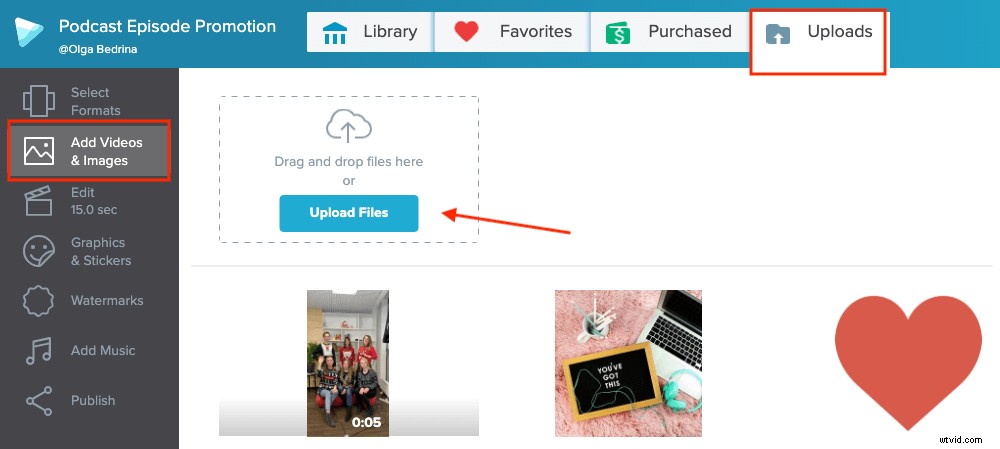
Możesz również przesłać obraz w kroku „Grafika i naklejki” . Po prostu wybierz opcję „Przesłane” i wybierz plik, który chcesz dodać jako nakładkę. Wszystkie przesłane obrazy są dostępne w tej zakładce Przesłane.
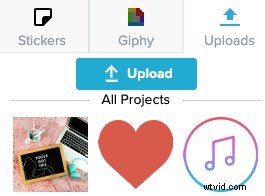
Najlepiej dodać plik .png obrazy z przezroczystym tłem. W ten sposób upewnisz się, że obraz nie wygląda na zbyt obszerny.
Krok 2. Dostosuj nakładkę.
Po przesłaniu obrazu, którego chcesz użyć jako nakładki, przejdź do kroku „Grafika i naklejki” i wybierz obraz. Możesz go po prostu kliknąć, a pojawi się on w filmie w tle.
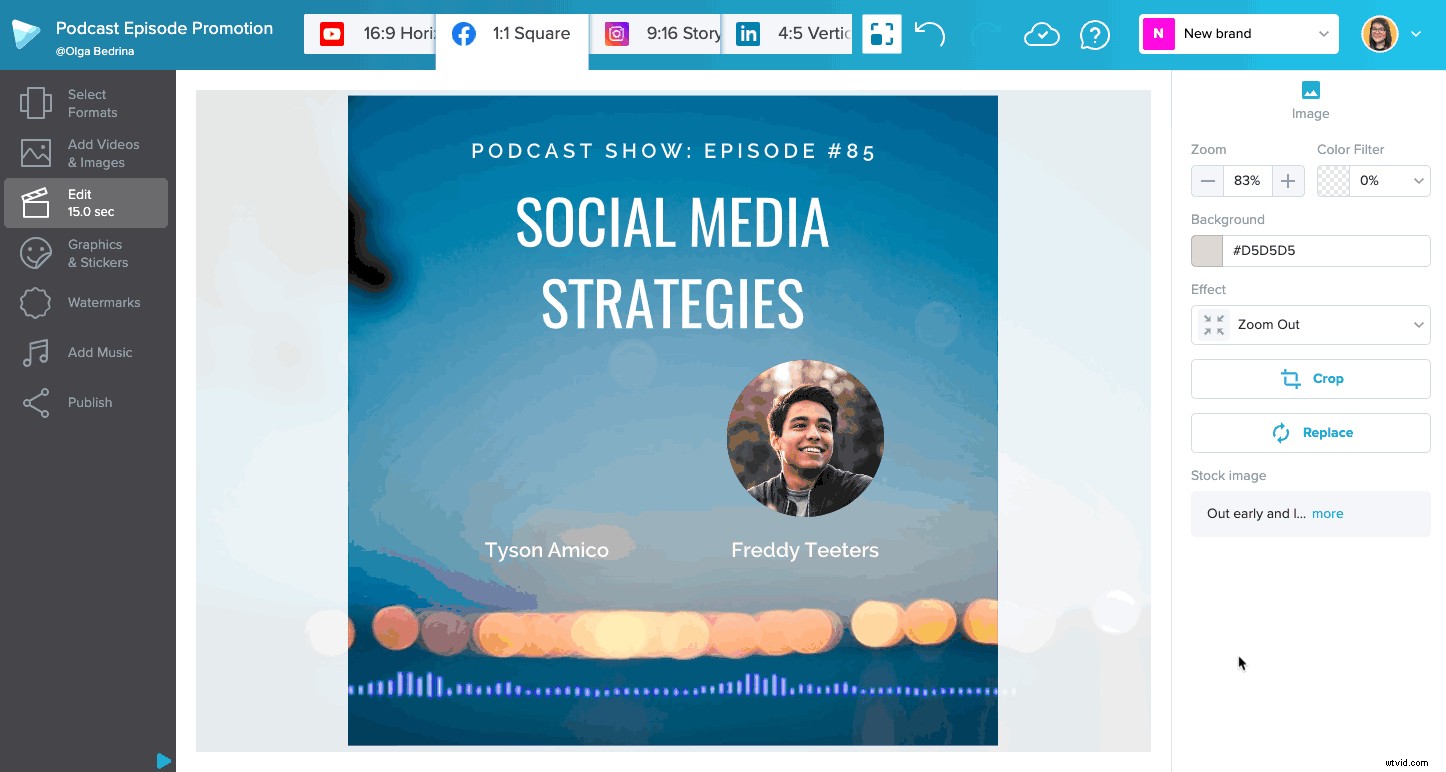
W Wave.video możesz również zastosować maskę do przesłanego obrazu. W ten sposób możesz zmienić kwadratowy obraz w okrągły itp. Możesz także dodać efekt animacji do nakładki, aby jej wygląd na filmie był bardziej żywy.
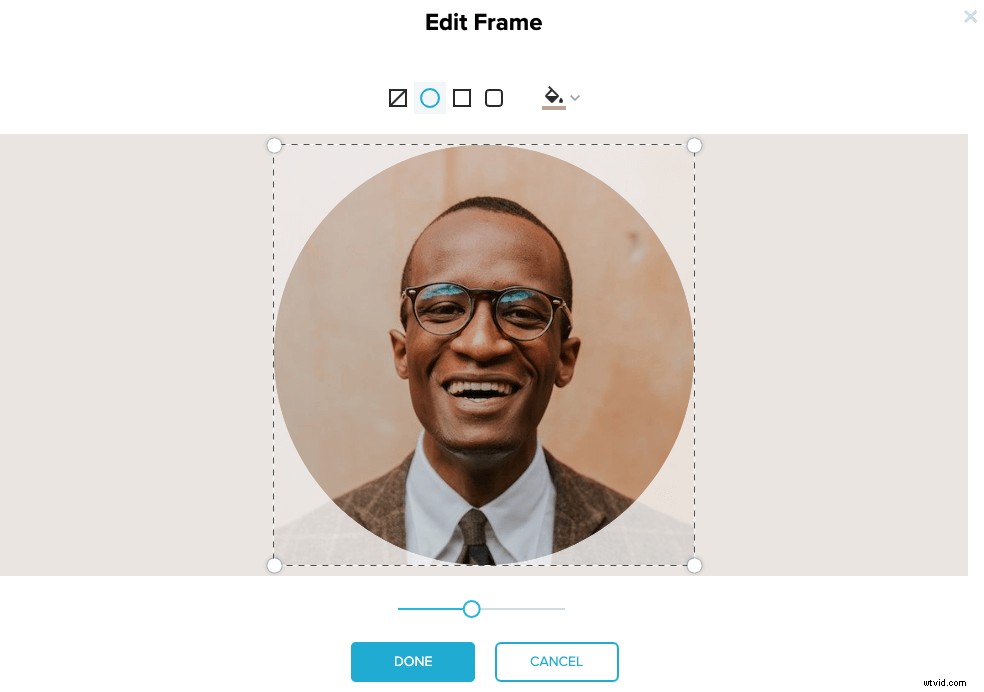
Ta technika doskonale nadaje się do dodawania obrazów głośników, logo i innych nakładek graficznych do filmów.
[custom_banner banner_title=”Dodaj przezroczyste nakładki do swoich filmów za pomocą Wave.video” banner_subtitle=”Bezpłatny kreator wideo online” banner_link=”https://wave.video” banner_color=”#215fc5” banner_image=”/blog/wp-content /uploads/2018/12/05_215fc5_6bd3ff.png”][/custom_banner]
Wyszukiwanie obrazów .png w Wave.video
Jeśli szukasz nowych pomysłów na to, co dodać jako przezroczystą nakładkę do swoich filmów, przeszukanie wbudowanej biblioteki stockowej Wave.video to świetny sposób na rozpoczęcie.
W polu wyszukiwania wpisz słowo kluczowe, a następnie dodaj „.png” . Na przykład:
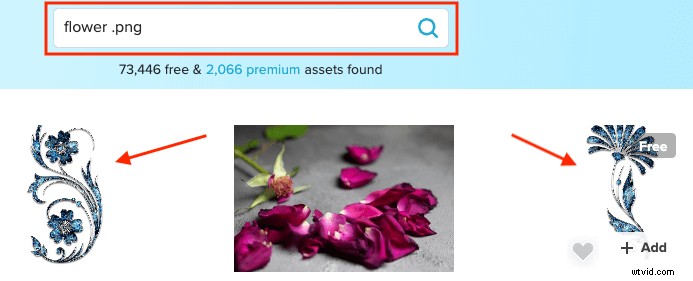
W wynikach wyszukiwania zobaczysz obrazy z przezroczystym tłem. Następnie możesz dodać je do kolorowego tła, aby utworzyć wideo z nakładkami.
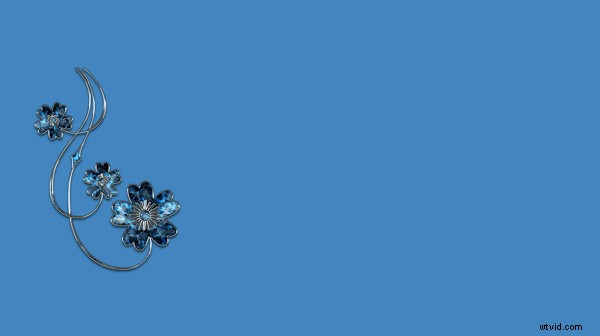
Usuwanie tła z obrazów
Inną techniką, która może pomóc w dodawaniu przezroczystych nakładek do filmów, jest usuwanie tła z obrazów. Oto jak to działa.
Wybierz obraz, z którego chcesz usunąć tło. Udaj się na stronę RemoveBG. Nazwa jest dość prosta:strona internetowa usuwa tło z obrazów.
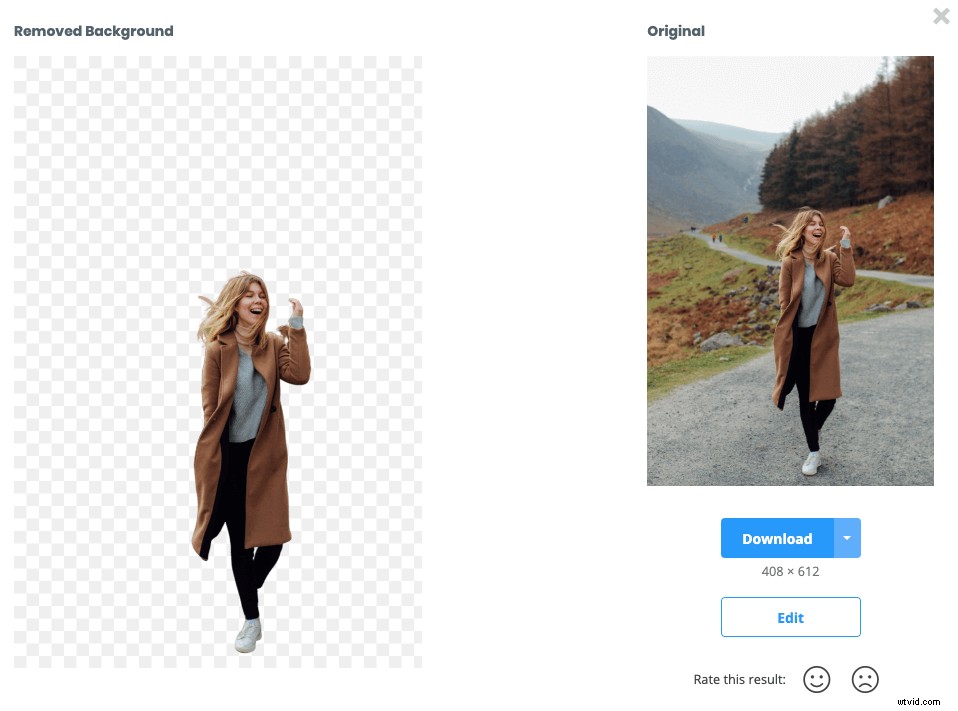
Tak jak dodajesz inne obrazy do Wave.video, możesz następnie przesłać to zdjęcie .png do Wave.video, wykonując krok „Grafika i naklejki” i dodaj go jako nakładkę do swoich filmów.

Dodawanie pełnych nakładek wideo
Nakładki z pełnym pokryciem zakryj cały obszar obrazu lub filmu w tle. Pomyśl o nich jako o filtrach wideo. W Wave.video możesz dodawać nakładki o różnych kolorach i kryciu.
Aby dodać nakładkę wideo z pełnym pokryciem, kliknij obraz/film tła. W menu po prawej stronie wybierz opcję „Filtr kolorów” i wybierz kolor, który chcesz zastosować do swojego filmu jako nakładkę. Możesz zmienić jego krycie, aby lepiej pasowało do Twojej marki.
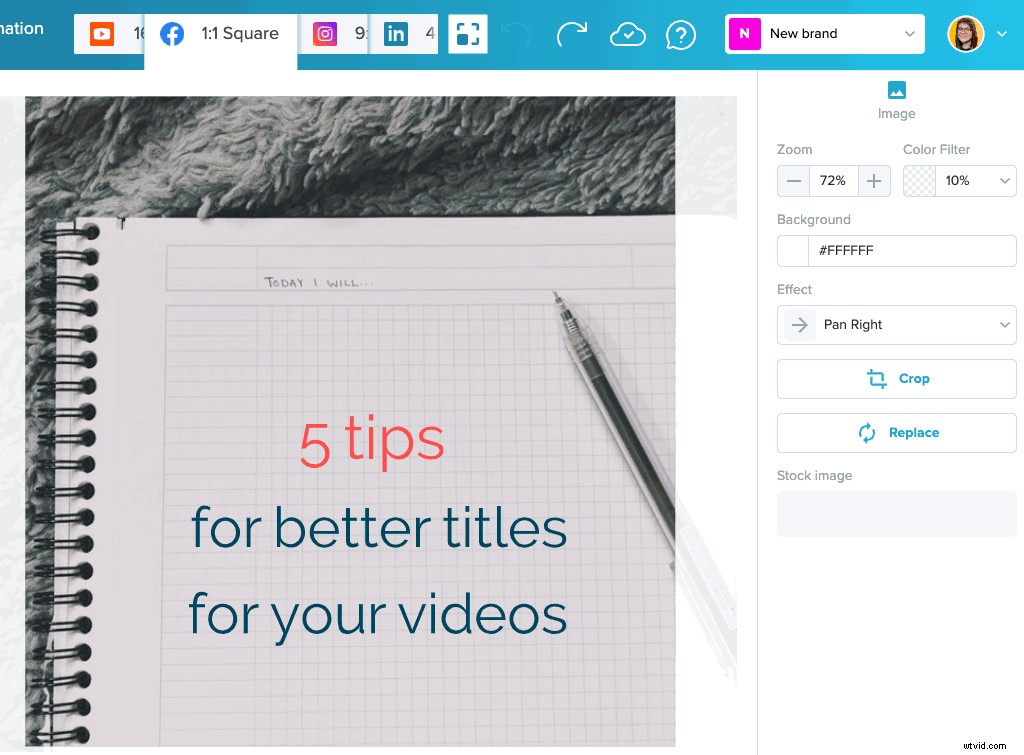
Dodawanie filtrów wideo w Wave.video
Po nałożeniu na Twój film kolorowa nakładka zapewni mu spójny wygląd i pomoże Ci wyróżnić Twój film. Jeśli dodasz tekst do swojego filmu, nakładki z pełnym pokryciem mogą również sprawić, że będzie się wyróżniał i był bardziej czytelny.
Dodawanie nakładek kształtów do filmów
Jeśli chcesz dodać tekst do swoich filmów, ale użycie pełnej nakładki to trochę za dużo, spróbuj zamiast tego dodać nakładki kształtów. W ten sposób możesz dodać tło kształtu tylko do obszaru z tekstem, a nie do całego filmu.
Aby dodać nakładki kształtów w Wave.video, musisz najpierw dodać tekst do swojego filmu. Następnie kliknij tekst i wybierz dla niego kolorowe tło. Możesz także zmienić przezroczystość tła tekstu, aby kontrastował z filmem w tle.
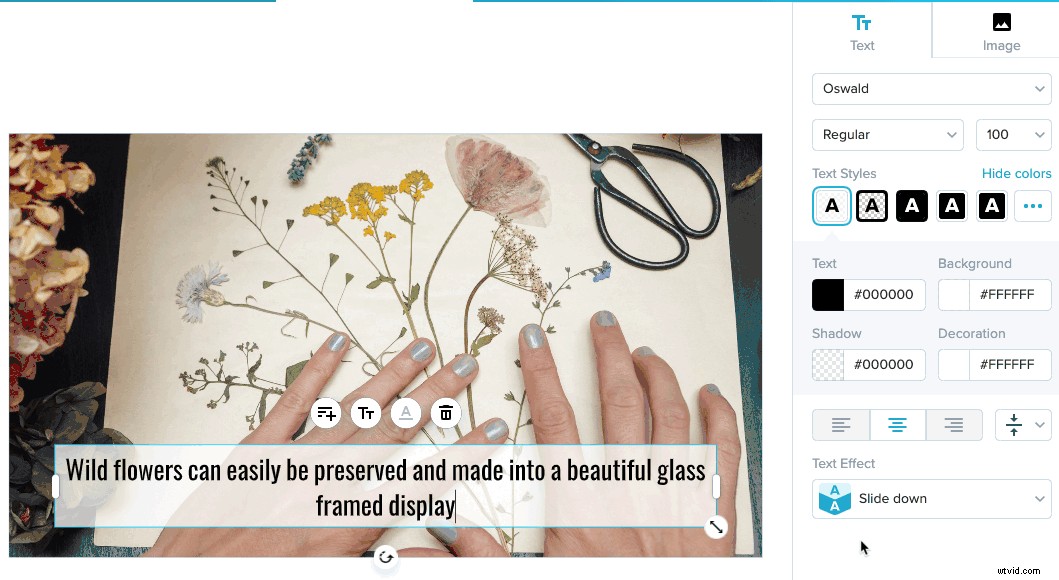
Podobnie możesz wybrać inny efekt tekstowy – Kółko – aby dodać owalną przezroczystą nakładkę do filmu.
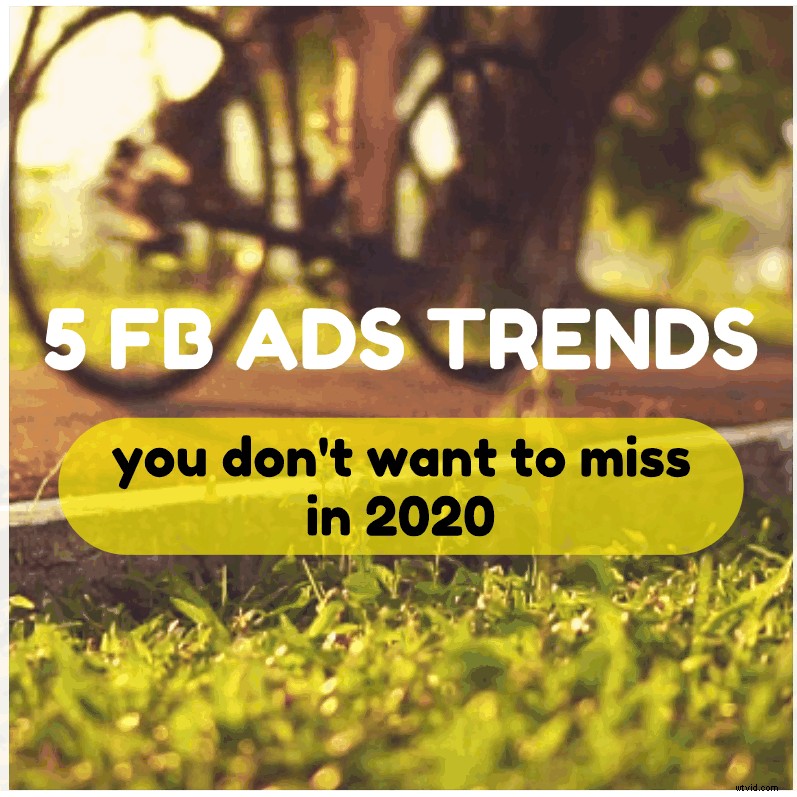
Wskazówka: przesuń tekst nieco na bok, aby krawędzie wychodziły poza wideo. Dzięki temu film będzie świeży i świeży.

Nakładka ramki
Możesz także dodać nakładkę ramki do swoich filmów. Ten efekt jest świetny w przypadku list i reklam wideo.
Aby dodać ramkę do wiadomości tekstowej, po prostu wybierz efekt tekstowy „Ramka” . Jako obejście, użyj spacji, aby powiększyć ramkę.
Wypróbuj ten szablon
Przezroczyste nakładki z tekstem
Innym efektem wideo, który możesz chcieć wypróbować w swoich filmach, jest dodanie przezroczystej nakładki tekstowej do filmu. W ten sposób tekst ma tło, ale litery są przezroczyste. Możesz przez nie zobaczyć wideo/obraz w tle.
Oto przykład:
Dostosuj ten szablon
Aby wypróbować tę nakładkę, wybierz efekt tekstowy „Przezroczysty tekst” z menu rozwijanego.
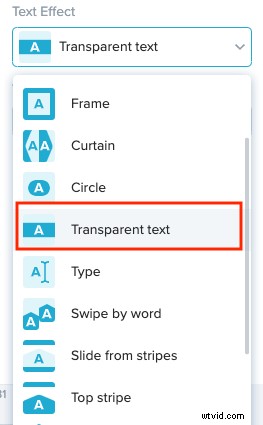
Nakładki na pasma
Wreszcie, jeśli chcesz dodać tekst do swojego filmu i wyróżnić go, spróbuj użyć nakładek zespołu.
nakładka opaski to pasek biegnący przez całą szerokość filmu. Chociaż ta technika projektowania jest szczególnie przydatna w przypadku obrazów, można ją zastosować również do filmów.
Aby dodać nakładkę zespołu do swojego filmu w Wave.video, przejdź do kroku „Grafika i naklejki” . Następnie przejdź do zakładki „Giphy” i wpisz wyszukiwane wyrażenie „pędzel” .
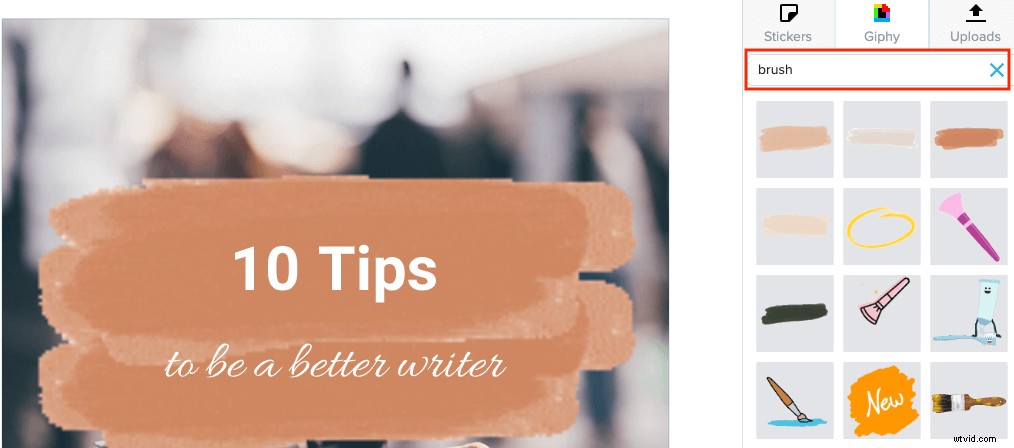
Wybierz GIF, który Ci się podoba i dodaj go do płótna. Następnie dodaj swój tekst na GIF-ie. Dzięki temu Twój film uzyska efekt nakładki zespołu, który będzie wyglądał świeżo i niepowtarzalnie dzięki animowanemu GIF-owi.
Do Ciebie
Przezroczyste nakładki mogą nadać Twoim filmom wyjątkowy wygląd. Mogą również pomóc w utrwaleniu marki za pomocą kolorów i czcionek Twojej firmy.
Jakich elementów brandingu używasz w swoich filmach? Udostępnij w komentarzach!
